HOME > iPhone > iPhoneの使い方 >
本ページ内には広告が含まれます
ここではiPhoneのSafariで前のWebページに戻る方法(戻れない場合)方法を紹介しています。
![]() iPhoneの「Safari」アプリで前に表示したWebページに戻します。画面スワイプで1つ前に表示していたWebページに素早く戻すことができるほか、「<」アイコンをロングタップすることで履歴を表示して任意のWebページに素早く戻すことも可能です。
iPhoneの「Safari」アプリで前に表示したWebページに戻します。画面スワイプで1つ前に表示していたWebページに素早く戻すことができるほか、「<」アイコンをロングタップすることで履歴を表示して任意のWebページに素早く戻すことも可能です。
目次:
![]() iPhoneのSafariで前のWebページに戻る
iPhoneのSafariで前のWebページに戻る
![]() iPhoneのSafariで前のWebページに戻れない場合
iPhoneのSafariで前のWebページに戻れない場合
iPhoneの「Safari」で表示中のWebページから前のWebページに戻します。
![]() 「<」アイコンをタップして1つ前のWebページに戻る
「<」アイコンをタップして1つ前のWebページに戻る
Safari画面下部の「<」アイコンをタップすることで、1つ前のWebページに戻ることができます。なお、画面下の「>」アイコンをタップすることで、元のWebページに戻る("進む"操作を行う)ことができます。
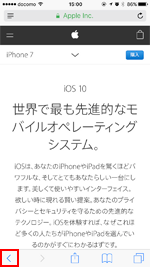


![]() 画面をスワイプして素早く1つ前のWebページに戻る
画面をスワイプして素早く1つ前のWebページに戻る
iPhoneの操作の1つである「スワイプで戻る」操作は、「Safari」でも利用可能です。画面左端を右にスワイプすることで、前のページに素早く戻すことが可能です。
なお、画面右端から左にスワイプすることで、元のWebページに戻る("進む"操作を行う)ことができます。
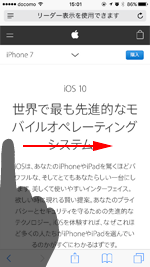
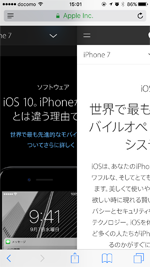

![]() 「<」アイコンをロングタップして履歴を表示する
「<」アイコンをロングタップして履歴を表示する
Safari画面下部の「<」アイコンをロングタップすることで、表示履歴を表示することができます。履歴画面から表示したいWebページをタップすることで、選択したWebページを表示できます。
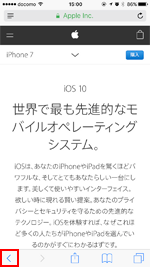
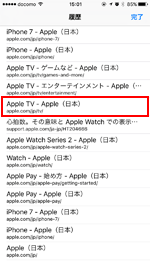

iPhoneの「Safari」で、画面スワイプなどで前のWebページに戻れない場合は下記の場合があります。
![]() 表示中のWebページを新規タブで開いた場合
表示中のWebページを新規タブで開いた場合
現在表示しているWebページを新規タブで開いた場合、「<」アイコンはタップできず、画面スワイプしても前のWebページに戻ることはできません。
新規タブで開いた場合は、画面右下の「タブ」アイコンをタップして、タブ一覧から前のWebページに戻すことができます。
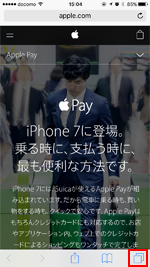
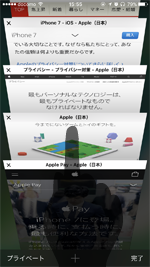
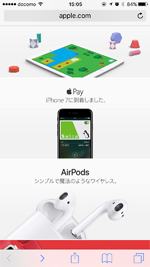
![]() 「戻る」アイコンが画面上に表示されない場合
「戻る」アイコンが画面上に表示されない場合
Safariの画面上に「戻る」アイコンが表示されない場合、画面を上にフリック(素早くはじく)ことで表示することができます。



【Amazon】人気のiPhoneランキング
更新日時:2026/1/15 8:00
【Amazon】人気Kindleマンガ
更新日時:2026/1/15 8:00